windows11添加本地账户怎么操作 win11添加本地账户的详细方法
更新时间:2023-11-27 10:40:12作者:zheng
如果觉得win11电脑一个账户不够用的话,可以在电脑的设置中添加本地账户,让电脑的账户更多,有些用户就想要在自己的win11电脑中添加本地账户,却不知道win11添加本地账户的详细方法,今天小编就给大家带来windows11添加本地账户怎么操作,如果你刚好遇到这个问题,跟着我的方法来操作吧。
推荐下载:win11专业版
方法如下:
1、打开电脑设置,点击帐户选项。
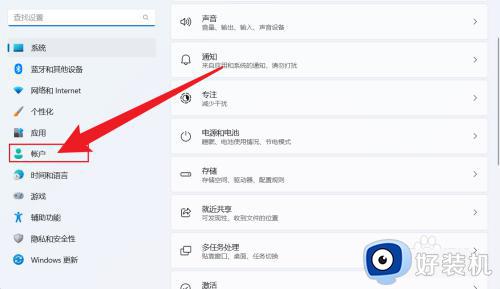
2、在打开的界面中,点击其他用户。
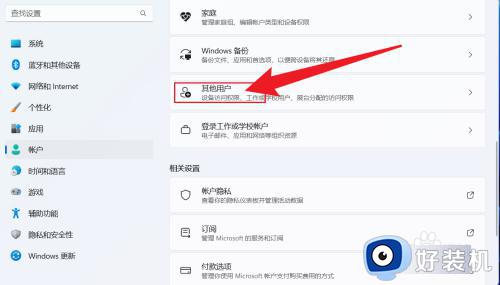
3、把电脑断网后,点击添加帐户。
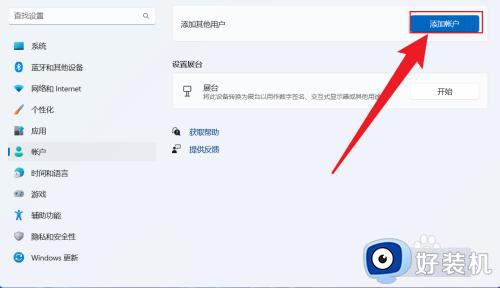
4、输入要添加的用户名和密码,点击下一步即可。
(注:如果不想设置密码,输入用户名后直接点下一步)
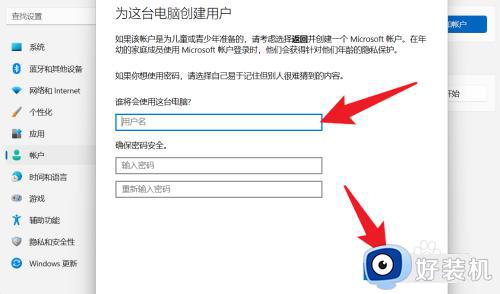
windows11添加本地账户怎么操作就为大家介绍到这里了。若是你也遇到同样情况的话,不妨参考本教程操作看看!
windows11添加本地账户怎么操作 win11添加本地账户的详细方法相关教程
- windows11添加本地账户的方法 win11本地账户如何添加
- win11如何添加本地账户 windows11怎么添加新账户
- win11怎么添加本地账户 win11添加本地账户的三种简单方法
- win11如何添加本地账户 win11创建本地账户的操作方法
- 如何在win11添加本地账户 win11添加本地账户的四个步骤
- win11怎么添加本地账户 win11怎么添加一个新用户
- win11怎么添加桌面图标 windows11添加桌面图标的方法
- win11添加本地打印机的方法 win11怎么添加本地打印机
- win11添加普通用户的详细步骤 win11怎么添加普通用户
- win11怎么添加本地打印机 如何添加本地打印机win11
- win11家庭版右键怎么直接打开所有选项的方法 win11家庭版右键如何显示所有选项
- win11家庭版右键没有bitlocker怎么办 win11家庭版找不到bitlocker如何处理
- win11家庭版任务栏怎么透明 win11家庭版任务栏设置成透明的步骤
- win11家庭版无法访问u盘怎么回事 win11家庭版u盘拒绝访问怎么解决
- win11自动输入密码登录设置方法 win11怎样设置开机自动输入密登陆
- win11界面乱跳怎么办 win11界面跳屏如何处理
win11教程推荐
- 1 win11安装ie浏览器的方法 win11如何安装IE浏览器
- 2 win11截图怎么操作 win11截图的几种方法
- 3 win11桌面字体颜色怎么改 win11如何更换字体颜色
- 4 电脑怎么取消更新win11系统 电脑如何取消更新系统win11
- 5 win10鼠标光标不见了怎么找回 win10鼠标光标不见了的解决方法
- 6 win11找不到用户组怎么办 win11电脑里找不到用户和组处理方法
- 7 更新win11系统后进不了桌面怎么办 win11更新后进不去系统处理方法
- 8 win11桌面刷新不流畅解决方法 win11桌面刷新很卡怎么办
- 9 win11更改为管理员账户的步骤 win11怎么切换为管理员
- 10 win11桌面卡顿掉帧怎么办 win11桌面卡住不动解决方法
